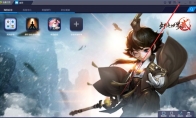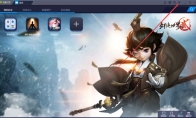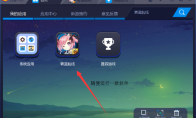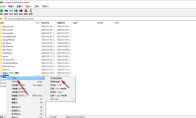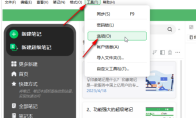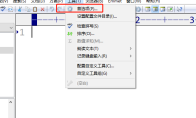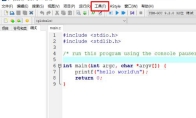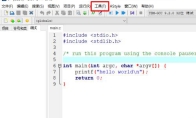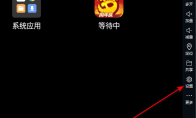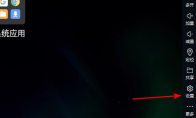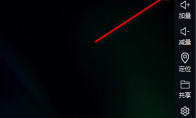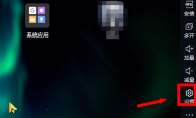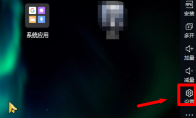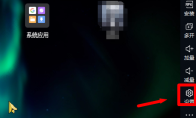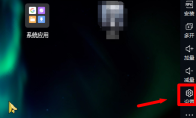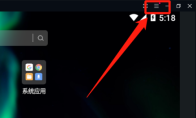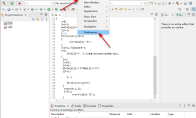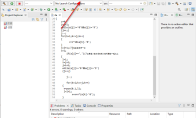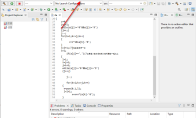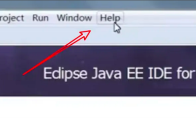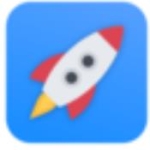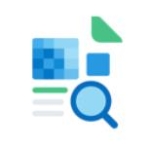84.55MB / 2025-09-30
蓝叠模拟器是一款非常好用的模拟器工具,是一款运行非常快的游戏工具。本文为大家打俩关于开启主播模式的详细步骤分享,希望可以帮助到大家!BlueStacks怎么开启主播模式1、双击进入软件,点击右上角的倒三角按钮。 2、接着找到下方选项列表中的"主播模式",将其右侧的开关按钮打开。 3、这样模拟器就进入了主播模式。
蓝叠模拟器是一款功能全面的模拟器工具,很多小伙伴对于遇到问题的时候,如何进行反馈,并不是很了解。这里为大家带来详细的介绍,快一起来看看吧!蓝叠模拟器怎么进行反馈1、双击进入软件,点击右上角的倒三角按钮。 2、接着找到下方选项列表中的"意见反馈"。 3、然后在打开的窗口界面中,填写相关信息,最后点击"提交"按钮就可以了。
蓝叠模拟器是一款非常好用的安卓模拟器工具,本文为大家带来关于使用定位功能的详细步骤分享,想了解的小伙伴快一起来看看吧!蓝叠模拟器怎么使用定位功能1、双击进入软件,运行任意一款应用。 2、接着点击界面下方中的"地图定位"功能。 3、然后在打开的界面中,可以通过滑动鼠标滚轮来对地图进行缩放,找到想要设置的地址并点击,在弹出的提示窗口中点击"确定"就可以了。 4、最后还可以在右上角的搜索框中输入搜索详细的地址来进行设置使用。
7-Zip是很多用户必备的压缩工具,本文为大家带来关于7-Zip加密压缩文件的方法步骤分享,感兴趣的小伙伴快一起来看看吧!7-Zip怎么加密压缩文件1、双击打开软件,找到想要压缩的文件,右击文件选择选项列表中的"7-zip",再点击其中的"添加到压缩包"。 2、在打开的窗口界面中,选择好压缩格式以及压缩等级,并找到"加密"一栏,输入需要设置的密码,然后点击"确定"保存。 3、这样当我们双击打开该文件就需要输入密码才可查看了。
印象笔记软件是一款非常专业好用的笔记工具,很多小伙伴对于如何设置快捷键,还不是很了解。本文为大家带来详细的步骤分享,感兴趣的小伙伴快一起来看看吧!印象笔记怎么设置快捷键1、双击打开软件,点击上方菜单栏中的"工具",接着点击下方列表中的"选项"。 2、在打开的窗口界面中,点击左侧栏中的"快捷键按钮"选项,然后即可在右侧中查看到当前使用的快捷键。 3、最后根据个人需求对快捷键进行设置,随后点击"确定"保存即可。
Editplus是一款功能强大的windows编辑的工具,很多用户对于如何修改背景颜色,还不是很清楚。本文为大家带来关于EditPlus修改背景颜色的方法步骤分享,想了解的小伙伴快一起来看看吧!EditPlus怎么修改背景颜色1、双击进入软件,点击上方菜单栏中的"工具",接着点击下方选项列表中的"首选项"。 2、在打开的窗口界面中,点击左侧栏中的"颜色"选项。 3、然后点击右侧中的"文本",并将"默认颜色"选项小方框取消勾选。 4、最后点击"背景色"选项卡的下拉按钮,在给出的选项列表中选择合适的颜色,随后点击"确定"保存即可。
devc++是一款专业好用的集成开发的工具,很多用户对于如何设置自动保存,还不是很了解。本文为大家带来详细的步骤分享,想了解的小伙伴快一起来看看吧!Devc++文件怎么设置自动保存1、双击打开软件,点击上方菜单栏中的"工具"。 2、接着点击下方列表中的"编辑器选项"。 3、在打开的窗口界面中,点击上方中的"自动保存"选项卡。 4、然后找到其中的"启用编辑器自动保存",将其小方框勾选上。 5、最后设置合适的时间间隔,并设置文件和文件名,随后点击"确定"即可。
devc++是一款专业的Windows环境下的集成开发的工具,是很多用户必备的工具。这里为大家带来关于Dev-C++去掉程序代码前序号的方法步骤分享,想了解的小伙伴快一起来看看吧!Dev-C++程序代码前的序号怎么去掉1、双击打开软件,点击上方菜单栏中的"工具"。 2、接着点击下方列表中的"编辑器选项"。 3、然后在打开的窗口界面中,点击上方中的"显示"选项卡。 4、最后找到其中的"行号",将其小方框取消勾选,随后点击"确定"即可。
逍遥模拟器软件中,一些小伙伴对于如何修改快捷键,还不是很清楚。本文为大家带来关于逍遥模拟器修改快捷键的方法步骤分享,想了解的小伙伴快一起来看看吧!逍遥模拟器怎么修改快捷键1、双击打开软件,点击右侧栏中的"设置"选项。 2、在打开的窗口界面中,点击左侧栏中的"快捷键"选项。 3、然后在右侧中即可查看到当前使用的快捷键,根据需求对其进行修改设置。 4、最后点击下方中的"确定"就可以了。 5、如果需要还原到原始使用的快捷键的话,那么点击"恢复默认键位"按钮即可。
逍遥模拟器软件中,我们是可以直接更改虚拟按键位置的,那么应该如何修改呢?本文为大家带来详细的操作步骤分享,想了解的小伙伴快一起来看看吧!逍遥模拟器怎么更改虚拟按键位置1、双击打开软件,点击右侧栏中的"设置"选项。 2、在打开的窗口界面中,点击左侧栏中的"外观"选项。 3、然后找到右侧中的"虚拟键位置"一栏,根据个人需求对其进行更改设置,这里选择"底边"。 4、最后在弹出的提示窗口中,点击"稍后重启"或者"立即重启"。 5、重启之后就会发现虚拟按键已经移动到了页面底部。
逍遥模拟器是一款专业好用的模拟器工具,很多玩家还不知道如何导出模拟器。这里为大家带来关于导出模拟器的详细步骤分享,想了解的小伙伴快一起来看看吧!逍遥模拟器怎么导出模拟器1、双击打开软件,点击右侧栏中的"多开"选项。 2、在打开的窗口界面中可以查看到添加的所有模拟器。 3、找到想要导出的模拟器,点击"关闭"按钮。 4、然后点击右侧的三个点"..."按钮,选择选项列表中的"导出"。 5、最后在给出的窗口中,选择一个合适的导出存放路径位置,并点击"保存"按钮。 6、这样就能够在存放路径中查看到导出的模拟器。
逍遥模拟器软件中,很多小伙伴对于如何设置最流畅,还不是很清楚。本文为大家带来关于设置最流畅的详细步骤分享,想了解的小伙伴快一起来看看吧!逍遥模拟器怎么设置最流畅1、双击进入软件,点击右侧栏中的"设置"图标。 2、在打开的窗口界面中,点击左侧栏中的"引擎"选项。 3、然后找到右侧中的"性能设置",点击选项框的下拉按钮,将其设置为"低配"。 4、最后点击下方中的"确定"即可。
很多玩家在使用逍遥模拟器软件的时候,还不知道怎么设置渲染模式。本文为大家带来详细的步骤分享,不清楚的小伙伴快一起来看看吧!逍遥模拟器怎么设置渲染模式1、双击进入软件,点击右侧栏中的"设置"图标。 2、在打开的窗口界面中,点击左侧栏中的"引擎"选项。 3、然后找到右侧中的"渲染模式",根据需求对其进行选择设置。 4、最后点击下方中的"确定"即可。
逍遥模拟器软件是一款可以模拟安卓手机游戏的模拟器,不少用户对于怎么开启root模式,还不是很清楚。本文为大家带来详细的步骤分享,想了解的小伙伴快一起来看看吧!逍遥模拟器怎么开启root模式1、双击进入软件,点击右侧栏中的"设置"图标。 2、在打开的窗口界面中,点击左侧栏中的"引擎"选项。 3、然后找到右侧中的"ROOT模式",将其开关按钮打开就可以了。 4、最后点击下方中的"确定"即可。
逍遥模拟器额怎么开启root模式呢?本文为大家带来关于设置ASTC编码的详细步骤分享,想了解的小伙伴快一起来看看吧!逍遥模拟器怎么设置ASTC编码1、双击进入软件,点击右侧栏中的"设置"图标。 2、在打开的窗口界面中,点击左侧栏中的"引擎"选项。 3、然后找到右侧中的"ASTC编码",根据需求对其进行选择设置。 4、最后点击下方中的"确定"即可。
逍遥模拟器是一款为游戏玩家打造的游戏模拟工具,很多玩家想要设置窗口显示鼠标的屏幕坐标,但是不知道怎么操作。这里带来详细的介绍,想了解的小伙伴快一起来看看吧!逍遥模拟器窗口怎么显示鼠标的屏幕坐标1、双击打开软件,点击右上角的三条横线图标。 2、接着点击下方选项列表中的"窗口设定"。 3、然后再点击其中的"显示坐标",将其勾选上就可以了。
Eclipse软件中,我们可以自定义设置快捷键。那么,具体应该如何操作呢?本文为大家带来详快捷键的自定义设置步骤分享,不清楚的小伙伴快一起来看看吧!Eclipse如何自定义设置快捷键1、双击打开软件,点击上方菜单栏中的"Window",接着点击下方选项列表中的"preference"。 2、在打开的窗口界面中,点击左侧栏"general"选项中的"keys"。 3、然后在右侧中可以查看到当前使用的所有快捷键,点击想要设置的快捷键,并在下方的"binding"输入框中输入想要设置的快捷键,最后点击下方中的"apply and close"按钮就可以了。
Eclipse是一款专业的java集成开发的工具,是很多小伙伴必备的软件。这里为大家带来关于Eclipse恢复默认界面的方法步骤,想了解的小伙伴快一起来看看吧!Eclipse如何恢复默认界面1、双击打开软件,点击上方菜单栏中的"Window"。 2、接着点击下方选项列表中的"perspective"。 3、然后再点击其中的"reset perspective"。 4、最后在弹出的提示窗口中点击"reset perspective"就可以了。
Eclipse软件中,我们是可以更改字体大小的,但是还有很多小伙伴不知道如何操作。本文为大家打来详细的步骤分享,想了解的小伙伴快一起来看看吧!Eclipse怎么更改字体大小1、双击打开软件,点击上方菜单栏中的"Window"。 2、接着点击下方选项列表中的"preferences"。 3、在打开的窗口界面中,点击左侧栏中的"general"选项,再点击其中的"colors and fonts"。 4、再点击右侧中的"basic"选项。 5、然后点击其中的"text fonts"选项,再点击右侧中的"edit"按钮。 6、最后在给出的窗口中,对其字体的字号以及大小进行设置,随后点击"确定"保存就可以了。
Eclipse是一款专业好用的集成开发环境工具,强大的java开发工具。本文为大家带来关于Eclipse设置中文的方法步骤分享,想了解的小伙伴快一起来看看吧!Eclipse怎么设置中文1、双击打开软件,点击上方菜单栏中的"Help"选项。 2、接着点击下方选项列表中的Install New Software"。 3、然后从本地添加安装包,在弹出的窗口中点击"local"按钮。 4、在给出的窗口中选择语言包文件夹。 5、然后选择其中的中文简体选项。 6、最后返回软件界面中可以发现变成了中文界面。
23.28MB
2025-11-27
392.52MB
2025-11-27
3.92MB
2025-11-27
124.39MB
2025-11-27
489.74MB
2025-11-27
5.19MB
2025-11-27
84.55MB / 2025-09-30
248.80MB / 2025-07-09
2.79MB / 2025-10-16
63.90MB / 2025-11-06
1.90MB / 2025-09-07
210.99MB / 2025-06-09
374.16MB / 2025-10-26
京ICP备14006952号-1 京B2-20201630 京网文(2019)3652-335号 沪公网安备 31011202006753号违法和不良信息举报/未成年人举报:[email protected]
CopyRight©2003-2018 违法和不良信息举报(021-54473036) All Right Reserved